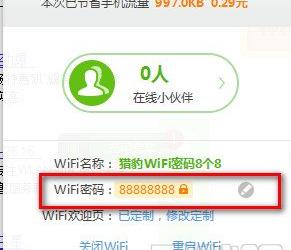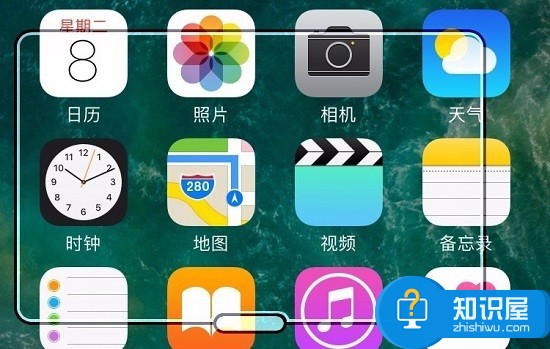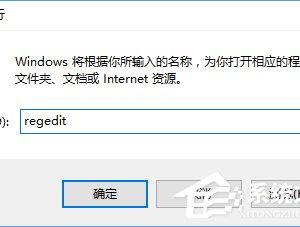威力导演如何制作慢镜头视频?进行画面特写
发布时间:2020-05-12 16:10:53作者:知识屋
我们平时拍完视频后,常常会用威力导演来做视频的后续处理。比如说要对某个画面进行特写,就会用到威力导演来制作慢镜头。可是很多刚接触该软件的用户对慢镜头的制作不熟悉,导致整个视频的质量不高。为了解决这一问题,本文将为大家讲解威力导演怎么制作慢镜头,帮助大家制作出更优秀的视频作品。
威力导演如何制作慢镜头画面?
1、首先,用户将威力导演软件打开,将需要制作慢镜头的视频导入进来。
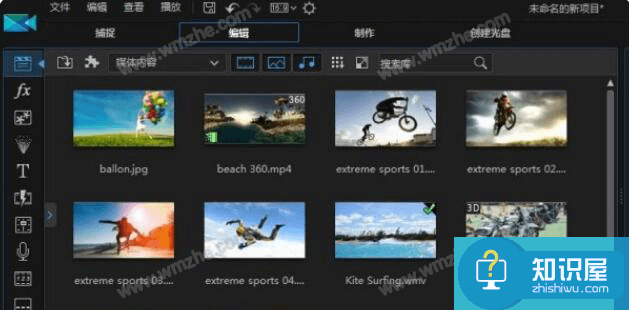
2、然后,点选自己上一步导入进来的视频,并将该视频拖放到威力导演下方的编辑区域。点击“工具”中的“运动摄像机中心”。
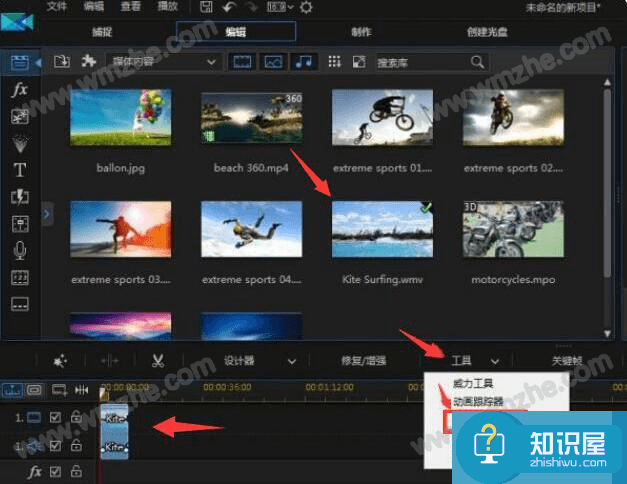
3、进入运动摄像机中心的操作界面后,切换到“特效”界面,点击“创建时间移位”。
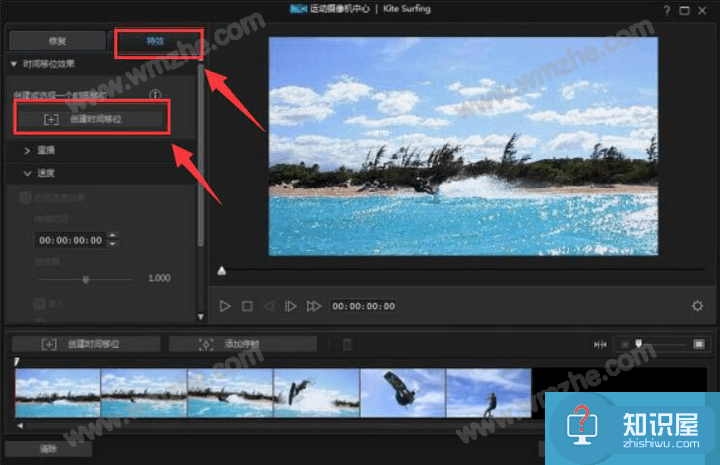
4、接下来,在威力导演的速度设置处,用户勾选“应用速度效果”,从而继续威力导演制作慢镜头的下一步操作。
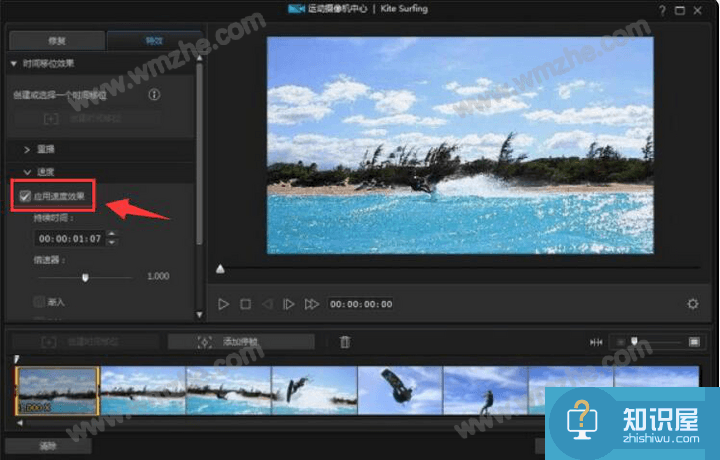
5、将倍速器的数值调整为1以下,数值可以根据右侧视频的预览效果来具体调整。调整完成,点击右下方的“确定”按钮。
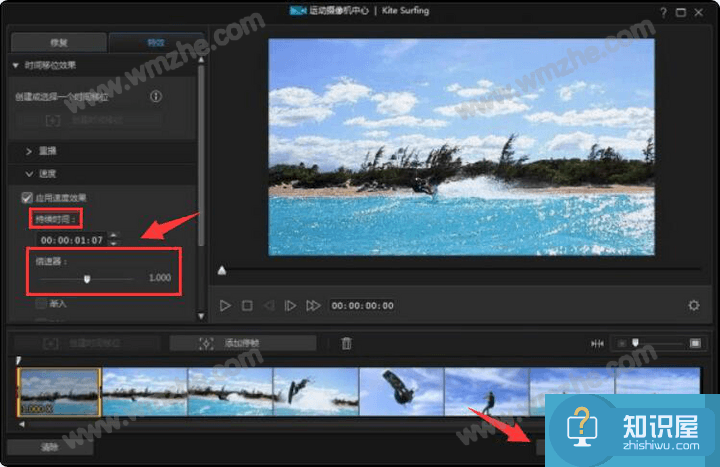
6、最后,威力导演会自动跳转到制作界面。用户需要设置视频输出的格式、路径,如下图所示,再点击“制作”的按钮,威力导演便会执行制作慢镜头的指令。
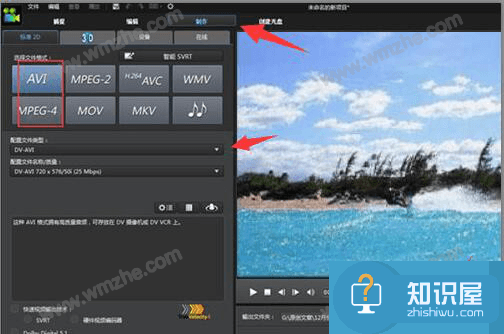
用威力导演制作慢镜头的过程中要注意调整倍速器的数值,不能调得太低,否则视频可能会出现抖动,播放也会不流畅,反而造成不愉快的观影体验。
知识阅读
软件推荐
更多 >-
1
 一寸照片的尺寸是多少像素?一寸照片规格排版教程
一寸照片的尺寸是多少像素?一寸照片规格排版教程2016-05-30
-
2
新浪秒拍视频怎么下载?秒拍视频下载的方法教程
-
3
监控怎么安装?网络监控摄像头安装图文教程
-
4
电脑待机时间怎么设置 电脑没多久就进入待机状态
-
5
农行网银K宝密码忘了怎么办?农行网银K宝密码忘了的解决方法
-
6
手机淘宝怎么修改评价 手机淘宝修改评价方法
-
7
支付宝钱包、微信和手机QQ红包怎么用?为手机充话费、淘宝购物、买电影票
-
8
不认识的字怎么查,教你怎样查不认识的字
-
9
如何用QQ音乐下载歌到内存卡里面
-
10
2015年度哪款浏览器好用? 2015年上半年浏览器评测排行榜!